
时间:2021-07-23 09:23:45 来源:www.win10xitong.com 作者:win10
最近总有很多用户在问一个问题,就是当电脑出现了win10菜单栏跑到右边去了的情况该怎么办?如果对于老鸟来说就很简单就可以处理,但是对于新手处理win10菜单栏跑到右边去了的问题就很难,那我们应当怎么处理呢?我们大家只需要这样操作:1.先打开我们的电脑,然后我们看到任务栏跑到右边去了;2.我们右击电脑空白处,选择个性化即可,这样这个问题就解决啦!刚才没看明白不要紧,今天小编就会专门来讲解win10菜单栏跑到右边去了的操作步骤。
具体方法:
1.先打开我们的电脑,然后我们看到任务栏在右边运行。
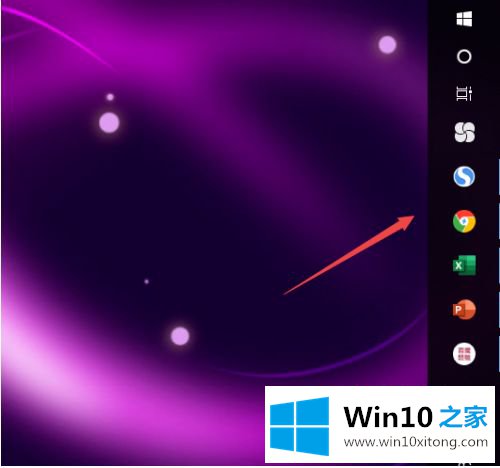
2.我们右击电脑的空白处,选择个性化;
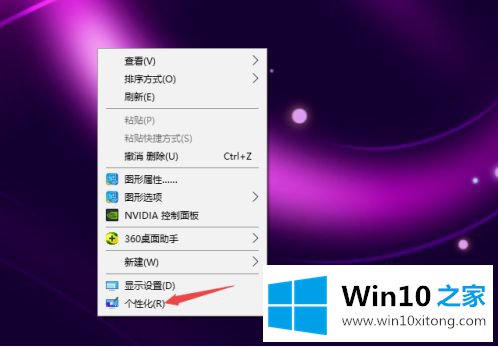
3.然后点击任务栏;
4.然后点击屏幕任务栏边缘的下拉箭头;
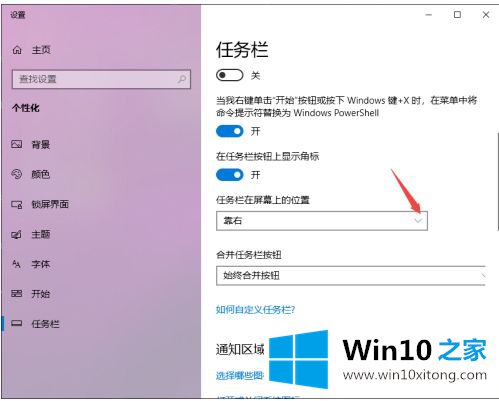
5.然后我们选择底部;
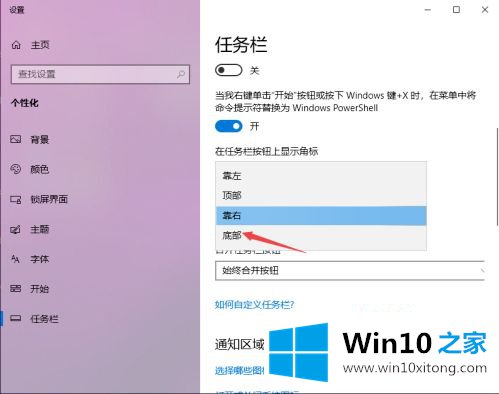
6.然后我们点击关闭按钮。
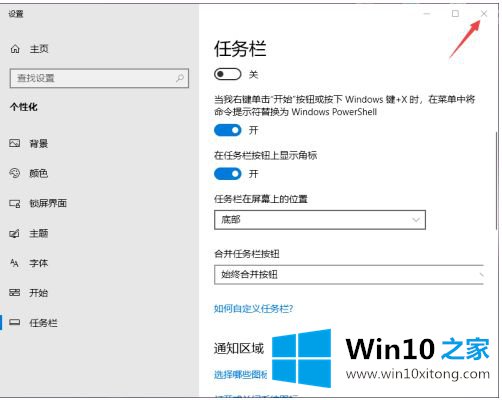
7.之后,我们看到桌面上的任务栏已经恢复到底部,而不是右边。
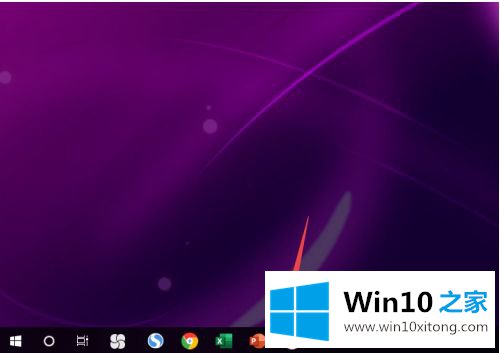
以上是win10的菜单栏向右运行的解决方案。有这种现象的小伙伴不妨按照边肖的方法解决,希望对大家有帮助。
上面的教程结合了截图给大家详细的说了win10菜单栏跑到右边去了的操作步骤,有遇到这样问题的网友可以按照上文介绍的方法尝试处理,希望对大家有所帮助。